Android 10 là bản chính thức và ColorOS của OPPO đã ghi chú lại. Công ty đã thực hiện một số nâng cấp đáng kể cho các tính năng đã được tích hợp sẵn. Phiên bản mới, được đặt tên là ColorOS 6.7, mang về nhà một giao diện bóng bẩy, thiết kế không lộn xộn, và các tính năng liên quan đến quyền riêng tư và bảo mật.

Mặc dù đây là một bản nâng cấp khá mới, nhưng nó khiến chúng tôi phấn khích. Vì vậy, đây là một số ColorOS mới 6.7 các tính năng mà bạn nên kiểm tra.
Note: OPPO Reno sẽ là một trong những điện thoại đầu tiên nhận được ColorOS 6.7 cập nhật, và nó sẽ đi theo phù hợp trên các điện thoại khác, chẳng hạn như Zoom 10 x 10 và Reno 2.
Cử chỉ toàn màn hình
Một trong những ColorOS đầu tiên 6.7 các tính năng mà bạn nên kiểm tra là các cử chỉ điều hướng. Những cử chỉ trực quan này không chỉ cho phép bạn điều hướng điện thoại một cách dễ dàng mà còn giúp lấy lại bất động sản màn hình quý giá ở phía dưới mà bị các nút ảo cản trở.
Bây giờ, bạn có thể chơi xung quanh với hai loại – Cử chỉ vuốt từ cả hai mặt và Cử chỉ vuốt.
Trước đây, tất cả những gì bạn cần làm là vuốt vào trong từ cả hai cạnh của màn hình để quay lại một trang, trong khi đi đến trang chủ cũng đơn giản như vuốt lên từ dưới cùng của màn hình. Thêm vào đó, chuyển sang ứng dụng đã mở gần đây cũng đơn giản như vuốt vào từ dưới lên và giữ (cho đến khi bạn thấy biểu tượng ứng dụng).
Vâng, làm quen với những cử chỉ điều hướng này ban đầu có thể là một chút nhiệm vụ, nhưng bạn sẽ sớm hiểu rõ về nó. Hơn thế nữa, bạn cũng có thể kích hoạt Thanh dẫn hướng ở cuối màn hình.
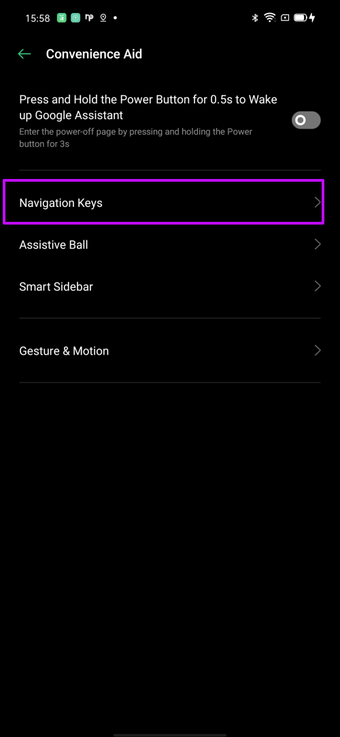
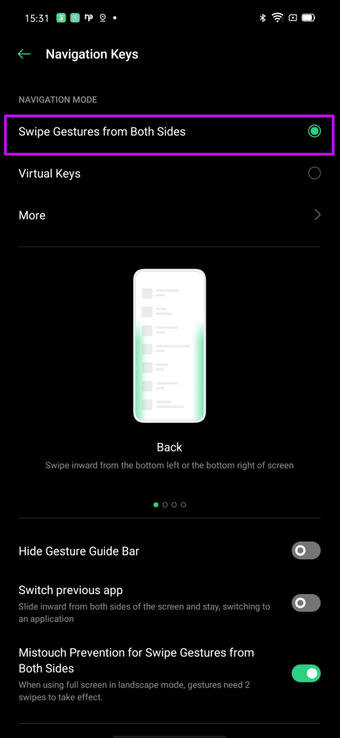
Để bật tính năng này, hãy đi tới Cài đặt> Trợ giúp thuận tiện> Phím điều hướng.
Xin chào, Chế độ tối
Một bổ sung thú vị khác cho ColorOS 6.7 là Chế độ tối trên toàn hệ thống. Khi được bật, hầu hết mọi ứng dụng hệ thống đều được sơn màu đen, cho dù đó là Cài đặt hay bảng Thông báo.
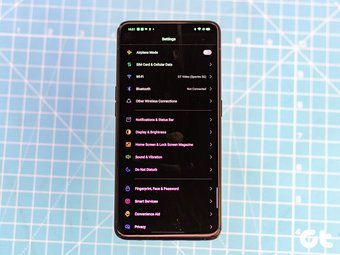
Và bạn không cần phải lặn trong cài đặt hiển thị để kích hoạt nó. Chỉ cần trượt mở menu cài đặt nhanh và nhấn vào biểu tượng Chế độ tối. Đơn giản, xem.
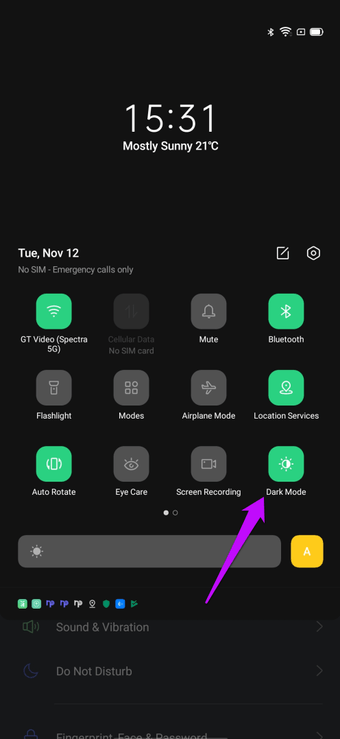
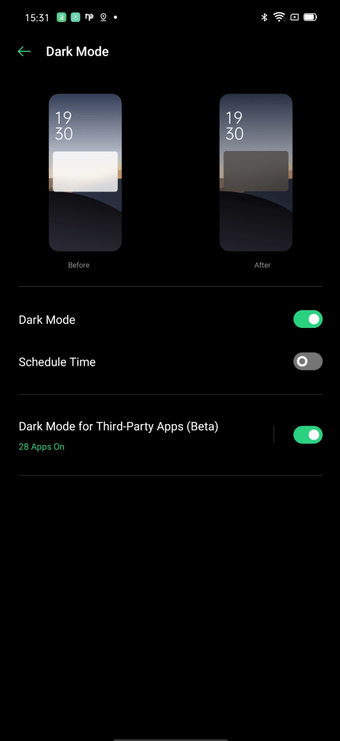
Ngoài việc sơn màn hình màu đen, nó còn có một số tính năng tiện lợi. Đối với một, nó dễ dàng thích nghi với điều kiện ánh sáng xung quanh, và nó có ích thường xuyên hơn bạn nghĩ.
Thứ hai, bạn cũng có thể bật chế độ tối cho các ứng dụng của bên thứ ba như Amazon Mua sắm và Google Play.
Truy cập lại Trợ lý thông minh và Cài đặt nhanh
Đến bây giờ, bạn hẳn đã thấy giao diện người dùng bóng bẩy với phiên bản ColorOS mới này. Nâng cấp này thể hiện rõ trong các menu như Cài đặt nhanh và Trợ lý thông minh ngoài Cài đặt chính. Các biểu tượng đã được giảm xuống và kích thước phông chữ cũng đã được giảm, do đó cho vay một cái nhìn đánh bóng tổng thể.
Tất cả những gì bạn cần làm là mở menu Cài đặt nhanh và bạn sẽ được chào đón bằng các biểu tượng hình vuông. Và màu nhấn xanh mặc định làm tăng thêm vẻ ngoài.

Ngoài ra, bạn có nhận thấy thiết kế mới của bảng thông báo? Trong phiên bản mới hơn của ColorOS, tất cả các thông báo (trong bảng thông báo) sẽ tự sụp đổ khi bạn mở menu Cài đặt nhanh.
Cuối cùng nhưng không kém phần quan trọng, Volume Bar và Smart Side Bar là những phiên bản đẹp hơn so với bản thân trước đây của họ. Đã qua rồi vẻ ngoài dày của họ và thay vào đó là một cột duy nhất.

Như chúng tôi đã đề cập ở trên, những thay đổi này cho vay một cái nhìn bóng bẩy và đồng thời, cho phép bạn truy cập các chức năng và công cụ được sử dụng thường xuyên một cách dễ dàng.
Tinh chỉnh Điều chỉnh quyền ứng dụng
Một tích hợp hữu ích khác cho người dùng quan tâm đến quyền riêng tư là mô-đun Quản lý quyền mới. Tính năng mới này cho phép bạn xem ứng dụng nào có quyền đối với các dịch vụ của điện thoại. Và nó không kết thúc ở đó. Nó thậm chí còn cung cấp cho bạn quyền kiểm soát từ chối các quyền ứng dụng cụ thể.
Ví dụ: bạn có thể xem ứng dụng nào có quyền truy cập vào nhật ký máy ảnh, micrô hoặc cuộc gọi. Nếu bạn nhớ lại, phiên bản cũ hơn sẽ cung cấp cho bạn chế độ xem mắt của các cài đặt quyền.
Để xem tất cả các quyền, hãy đi tới Cài đặt> Quyền riêng tư> Quyền của ứng dụng và nhấn vào một trong các quyền. Tiếp theo, chuyển đổi công tắc bên cạnh các ứng dụng.
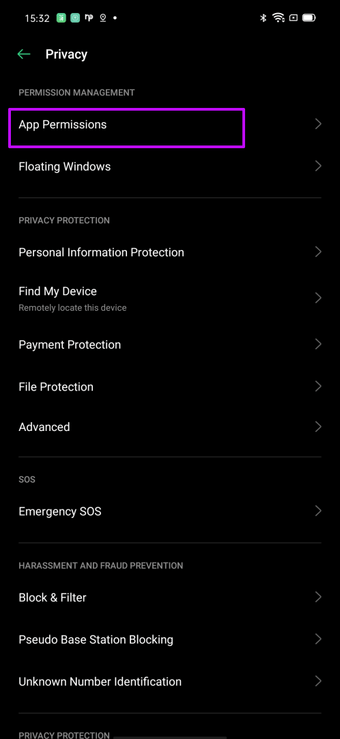
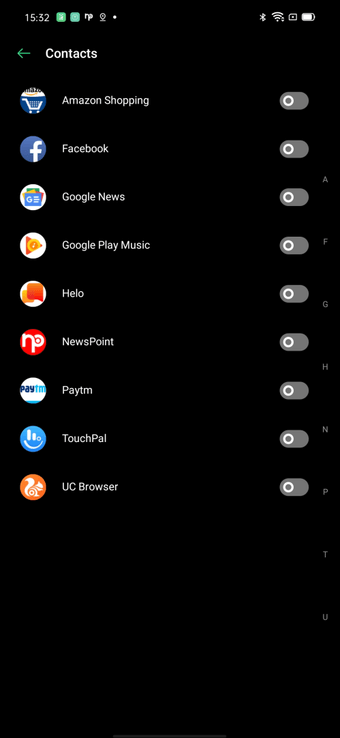
Ngoài ra, bạn cũng có thể kiểm tra các quyền ứng dụng chi tiết thông qua nút Quyền cấp dưới ở phía dưới
Và đó không phải là kết thúc của câu chuyện. Bạn sẽ có thể chọn thời gian khi ứng dụng có quyền truy cập vào một quyền cụ thể. Chẳng hạn, nếu bạn muốn ứng dụng SMS chỉ truy cập vị trí khi ứng dụng không hoạt động, giờ đây bạn có thể làm như vậy.
Ngẫu nhiên địa chỉ MAC
Một tính năng riêng tư khác mà bạn có thể xem qua là Ngẫu nhiên địa chỉ MAC. Như gợi ý về tên của nó, nó cung cấp một địa chỉ MAC ngẫu nhiên khi điện thoại của bạn kết nối với mạng Wi-Fi.
Đây không phải là cài đặt mặc định và trước tiên bạn cần bật nó. Để làm như vậy, hãy mở cài đặt Wi-Fi điện thoại của bạn và nhấn vào mạng mà bạn hiện đang kết nối. Tiếp theo, chạm vào Quyền riêng tư và chọn Địa chỉ MAC ngẫu nhiên.
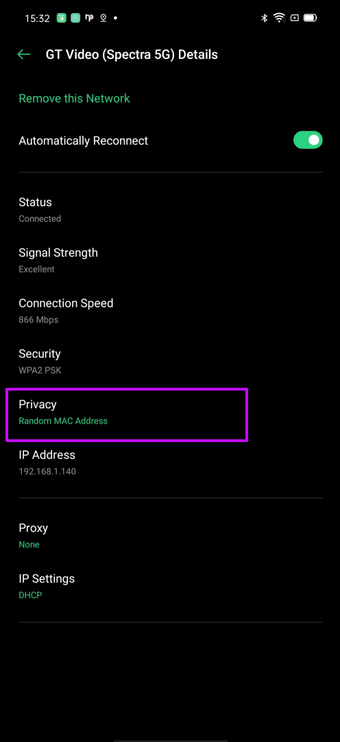
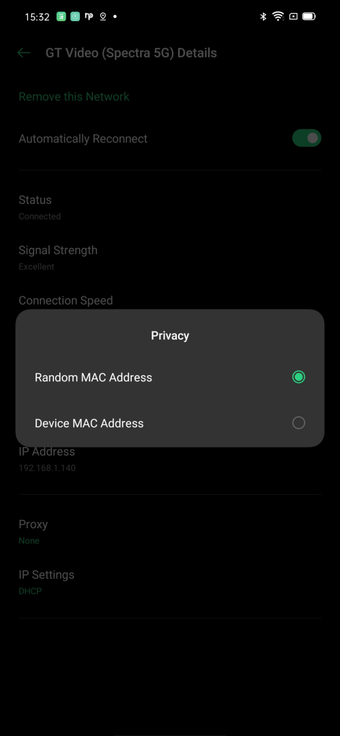
Xin lưu ý rằng bạn sẽ cần thực hiện các thay đổi trên cơ sở mạng.
Bây giờ, tại sao điều này hữu ích? Để bắt đầu, điện thoại của bạn (hoặc máy tính để bàn của bạn) có thể dễ dàng được theo dõi trên các mạng Wi-Fi thông qua địa chỉ MAC là một định danh duy nhất. Và tính năng này có khả năng ngăn chặn điều đó xảy ra.
Sức khỏe kỹ thuật số và kiểm soát của cha mẹ
Digital Wellbeing, ban đầu chỉ khả dụng trên các thiết bị Google Pixel, hiện có sẵn trên hầu hết các điện thoại. Tính năng này cho phép bạn hiểu cách sử dụng thời gian trên điện thoại của mình và để xem ứng dụng nào đang ăn cắp thời gian của bạn. Điều này bao gồm số lần mở khóa bạn làm và số lượng thông báo mà bạn nhận được hàng ngày.
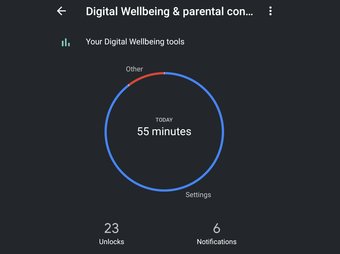
Tính năng này đã được tích hợp hoàn toàn trong ColorOS 6.7. Giờ đây, bạn có thể chơi xung quanh với các tính năng như Wind Down và Dashboard để giúp bạn quản lý thời gian tốt hơn trên điện thoại. Mặc dù trước đây chuyển màn hình điện thoại của bạn sang màu xám khi được bật, nhưng cái sau cho phép bạn đặt bộ hẹn giờ cho các ứng dụng cụ thể. Vì vậy, nếu bạn nghĩ rằng bạn dành quá nhiều thời gian để cuộn qua các ứng dụng truyền thông xã hội của mình, bạn sẽ biết phải làm gì.
Có thể tìm thấy cài đặt này trong Cài đặt> Sức khỏe kỹ thuật số & Kiểm soát của phụ huynh> Bảng điều khiển.
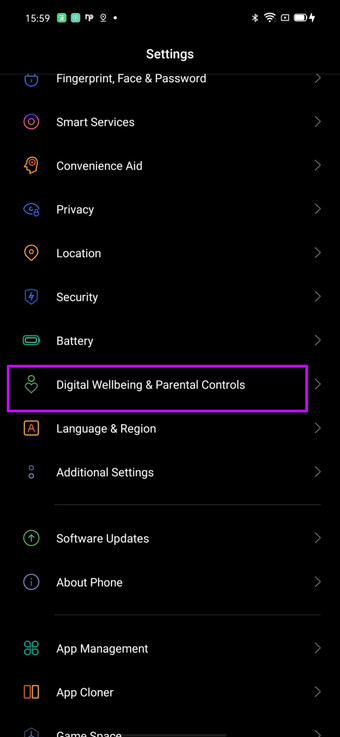
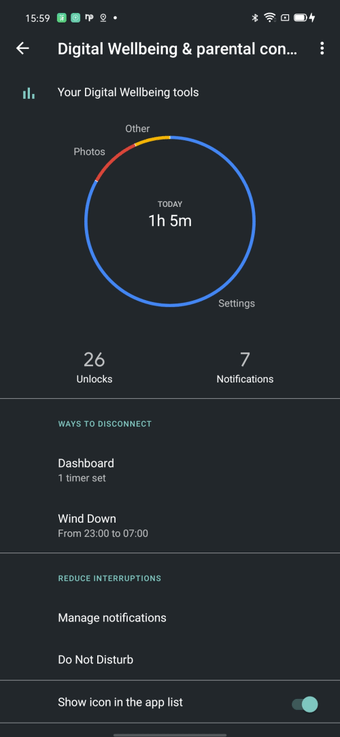
Nói về kiểm soát của phụ huynh, ColorOS hiện cung cấp quyền truy cập dễ dàng vào ứng dụng Family Link của Google. Điều này đặc biệt hữu ích nếu điện thoại trong câu hỏi được sử dụng bởi trẻ vị thành niên.
Sử dụng nó, bạn sẽ có thể giám sát điện thoại từ xa và đồng thời giữ một tab về thời gian sử dụng màn hình. Ngoài ra, bạn cũng có thể đặt các hạn chế cho tải xuống ứng dụng, trong số những người khác.
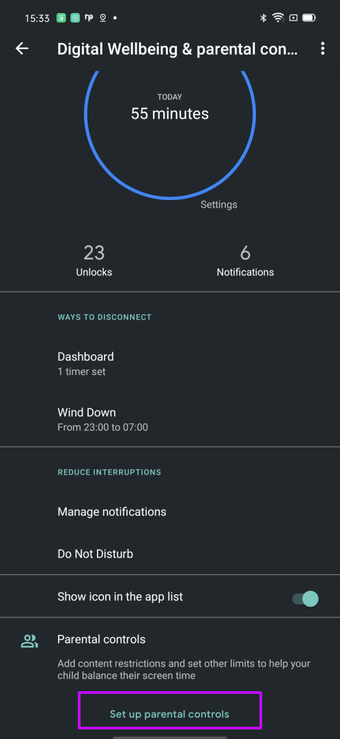
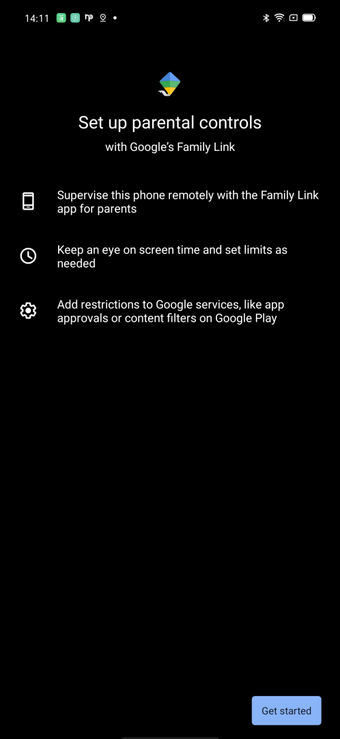
Với việc Internet ngày càng trở thành một nơi tối tăm hơn vào ban ngày, sự tích hợp Family Link chứng tỏ là một lợi ích cho cha mẹ. Tất cả những gì bạn cần làm là nhấn vào nút Thiết lập kiểm soát của phụ huynh và ứng dụng sẽ đưa bạn qua phần còn lại.
Tận dụng tối đa điện thoại của bạn
Vì vậy, đây là một số tính năng mới được phát hành như một phần của ColorOS 6.7. Bây giờ, tất cả những gì bạn cần làm là đi sâu vào các cài đặt và điều chỉnh các cài đặt theo sự thuận tiện của bạn.
